كيفية استعادة الوصول إلى القرص الصلب وإصلاح خطأ عدم القدرة على فتح القرص الصلب

في هذه المقالة، سنرشدك إلى كيفية استعادة الوصول إلى القرص الصلب عند تعطله. هيا نتابع!
سواء كنت تستخدم Windows 10 أو Windows 11، فإن العثور على العناصر التي قمت بحذفها يبدأ بفتح مجلد سلة المحذوفات. يرجع ذلك إلى أن "سلة المحذوفات" في نظام التشغيل Windows تعمل بمثابة شبكة أمان يمكنك استخدامها لاستعادة الملفات أو المجلدات التي قمت بحذفها مسبقًا من جهاز الكمبيوتر أو الجهاز الخاص بك.
لذا إذا كنت تتساءل "أين توجد سلة المحذوفات في نظام التشغيل Windows؟" أو "أين تجد سلة المحذوفات على الكمبيوتر المحمول"، هذا الدليل سوف يعطيك الإجابة.
جدول المحتويات
ضع الملف المراد حذفه في سلة المحذوفات
سلة المحذوفات في نظام التشغيل Windows عبارة عن مجلد خاص يخزن الملفات والمجلدات المحذوفة. عندما تقوم بحذف العناصر من جهاز الكمبيوتر الخاص بك، فإنها تنتقل إلى سلة المحذوفات بدلاً من حذفها بشكل دائم. يعد هذا مفيدًا دائمًا إذا قمت بحذف ملفاتك عن طريق الخطأ.
الطريقة السهلة لنقل عنصر إلى سلة المحذوفات هي النقر فوقه والضغط على مفتاح الحذف . وبدلاً من ذلك، يمكنك النقر بزر الماوس الأيمن فوق العنصر وتحديد " حذف" من القائمة التي تظهر.
على الرغم من أن هذه ميزة مريحة، إلا أن الملفات المحذوفة ستظل تشغل مساحة على القرص الصلب لديك حتى تقوم بحذفها بشكل دائم. ولكن اعتمادًا على إعدادات سلة المحذوفات الخاصة بك، قد تقوم سلة المحذوفات بحذف بعض العناصر بشكل دائم بعد فترة من الوقت.
الآن، دعونا نلقي نظرة على الطرق المختلفة لفتح سلة المحذوفات.
بشكل افتراضي، يقع "سلة المحذوفات" في الزاوية العلوية اليسرى من سطح المكتب. هذه هي الطريقة الأسهل للوصول إلى سلة المحذوفات، حيث كل ما عليك فعله هو العثور على الرمز على سطح المكتب. في حالة احتياجك إلى تجديد معلوماتك حول شكل هذا الرمز، فإليك كيف يبدو في نظامي التشغيل Windows 10 وWindows 11:
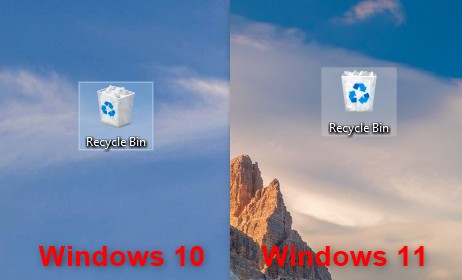
بمجرد العثور على سلة المحذوفات على سطح المكتب، حدد هذا الرمز واضغط على Enter على لوحة المفاتيح أو انقر نقرًا مزدوجًا فوق هذا الرمز لفتح المجلد. وبدلاً من ذلك، يمكنك النقر بزر الماوس الأيمن أو الضغط مع الاستمرار على الرمز لفتح قائمة السياق. ثم انقر فوق فتح .
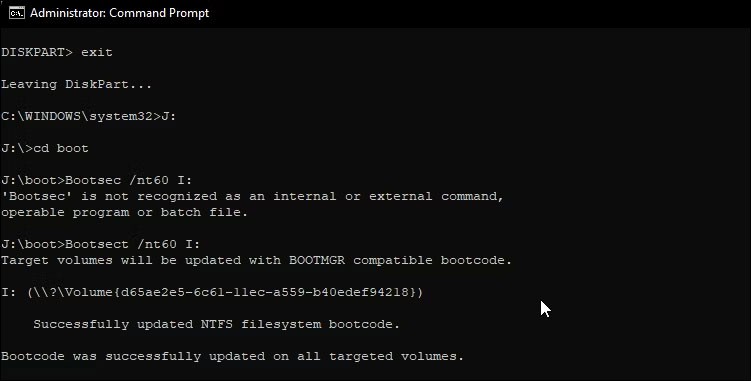
إذا كانت سلة المحذوفات مفقودة من سطح المكتب، فيمكن أن يساعدك دليلنا لاستعادة أيقونة سطح المكتب في Windows 10 وWindows 11 في استعادتها. إذا لم يكن لديك الوقت لقراءة التعليمات، فإليك الخطوات الأساسية التي يجب عليك اتباعها:
بغض النظر عما إذا كنت تستخدم Windows 10 أو Windows 11، افتح تطبيق الإعدادات ( Win + I ) وانتقل إلى التخصيص > السمات . ثم انقر فوق رابط إعدادات أيقونة سطح المكتب ضمن الإعدادات ذات الصلة . إليك كيفية العثور عليه في Windows 10:
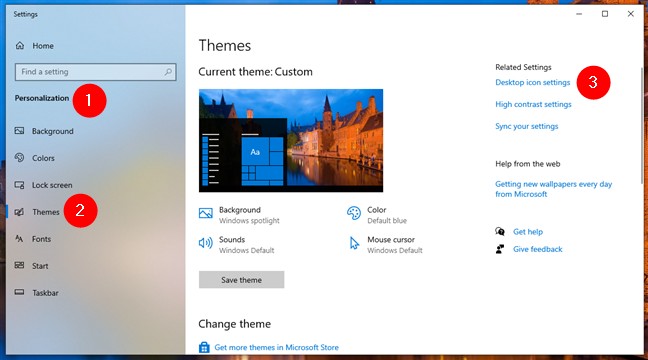
وهنا الواجهة في ويندوز 11:
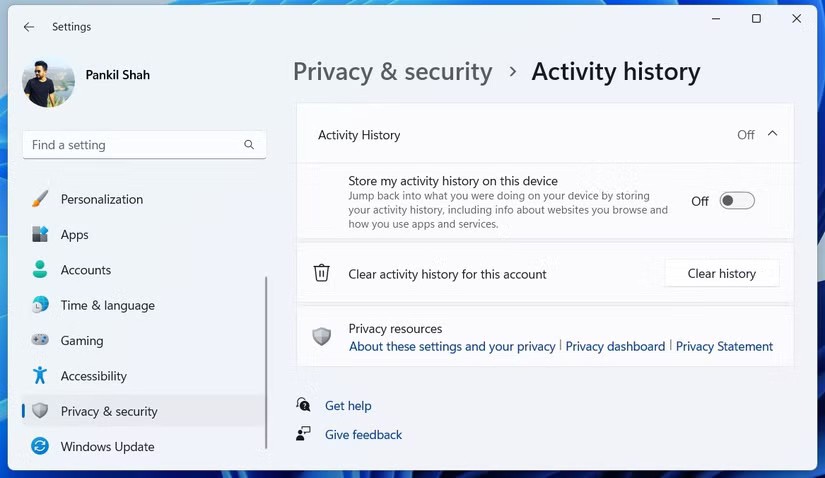
بعد النقر على رابط إعدادات أيقونة سطح المكتب، سيتم فتح نافذة جديدة تحمل نفس الاسم. لا يهم إذا كان لديك Windows 10 أو Windows 11. في هذه النافذة، حدد المربع بجوار سلة المحذوفات، ثم اضغط على موافق . بمجرد قيامك بذلك، سيتم إضافة أيقونة سلة المحذوفات إلى سطح المكتب.
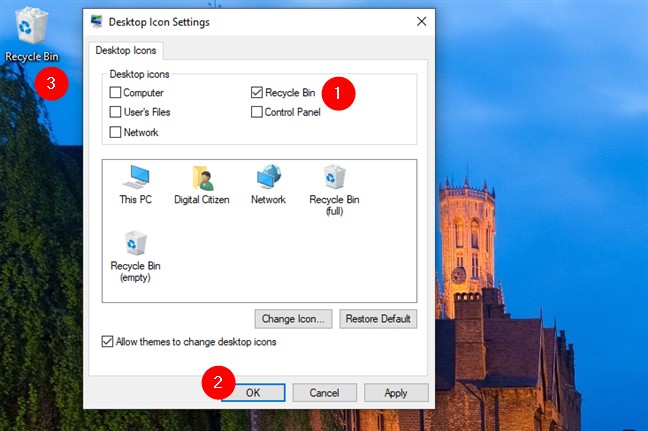
الآن بعد أن قمت بإعداد Windows لعرض سلة المحذوفات على سطح المكتب، فسوف تعرف دائمًا مكانها، أليس كذلك؟
يمكنك دائمًا الاعتماد على البحث في Windows 10 للعثور على ما تبحث عنه. فقط اكتب "سلة المحذوفات" في حقل البحث، ثم انقر فوق النتيجة ذات الصلة.
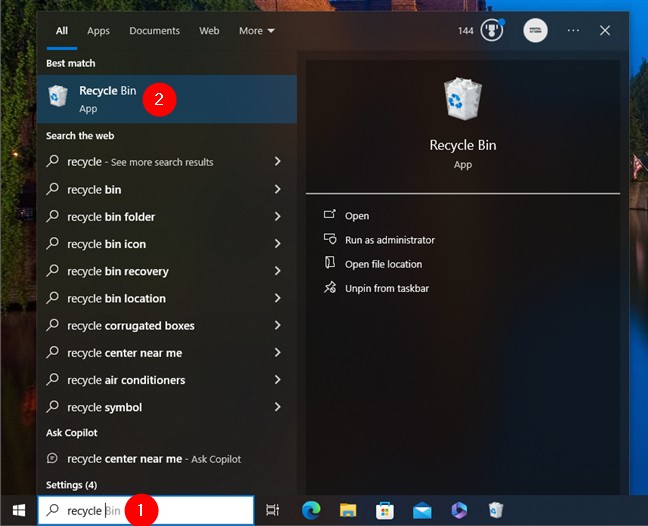
ينطبق الأمر نفسه على Windows 11: اكتب سلة المحذوفات في مربع البحث على شريط المهام وانقر فوق نتيجة سلة المحذوفات.
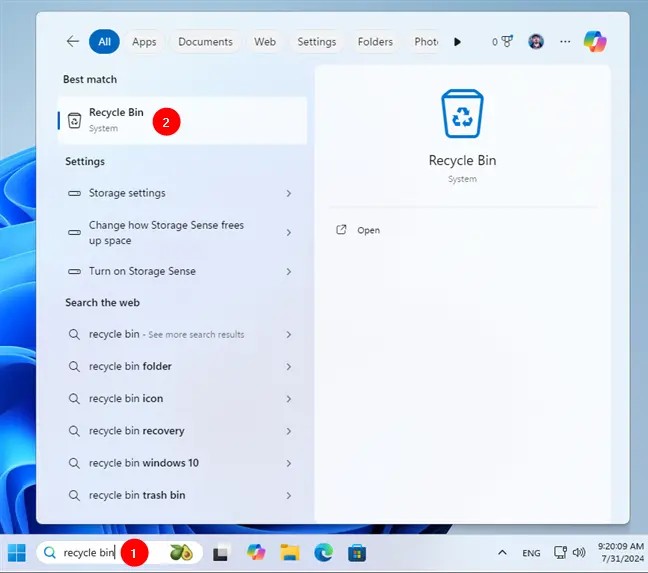
في كلا نظامي التشغيل، يتم فتح سلة المحذوفات بمجرد النقر فوق نتيجة البحث.
على الرغم من أن "سلة المحذوفات" لا تحتوي على أيقونة قائمة "ابدأ" بشكل افتراضي، إلا أنه يمكنك تثبيتها هناك تمامًا مثل أي اختصار آخر في نظام التشغيل Windows 11 أو Windows 10. انقر بزر الماوس الأيمن أو اضغط مع الاستمرار على أيقونة "سلة المحذوفات" على سطح المكتب، ثم انقر فوق تثبيت في قائمة "ابدأ" .

إذا كنت تستخدم نظام التشغيل Windows 10، فسيتم إضافة رمز سلة المحذوفات إلى مربع قائمة ابدأ.
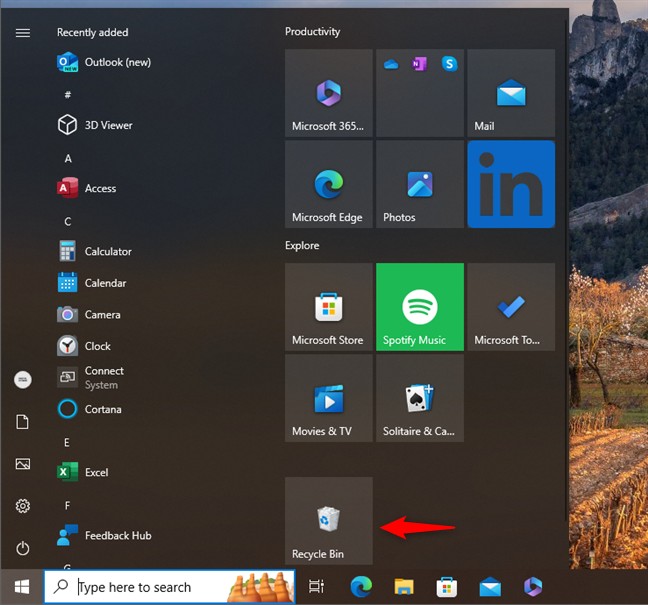
في نظام التشغيل Windows 11، سيتم إضافة سلة المحذوفات إلى القسم المثبت في قائمة ابدأ.
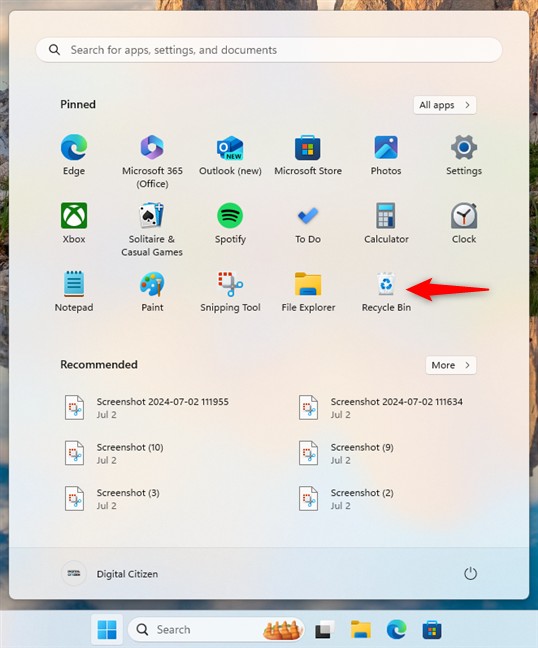
يمكنك أيضًا الوصول إلى موقع سلة المحذوفات باستخدام مستكشف الملفات. أولاً، افتح مستكشف الملفات وانقر على منطقة فارغة في شريط العناوين لتحريرها. اكتب سلة المحذوفات في شريط العناوين، ثم اضغط على Enter على لوحة المفاتيح أو انقر فوق نتيجة سلة المحذوفات الموضحة أدناه للوصول إلى المجلد. تبدو العملية بأكملها بهذا الشكل في Windows 10:
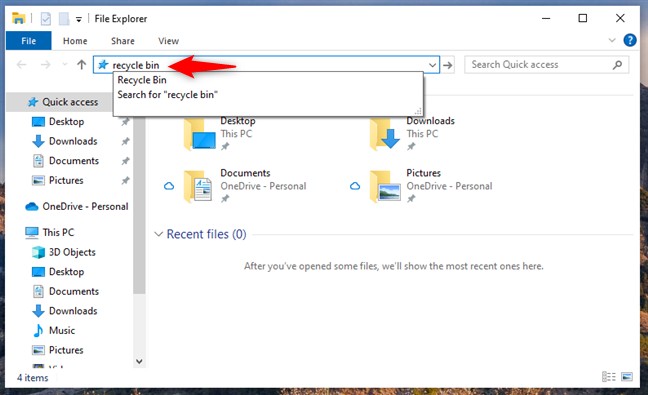
وهنا نفس الشيء في Windows 11:
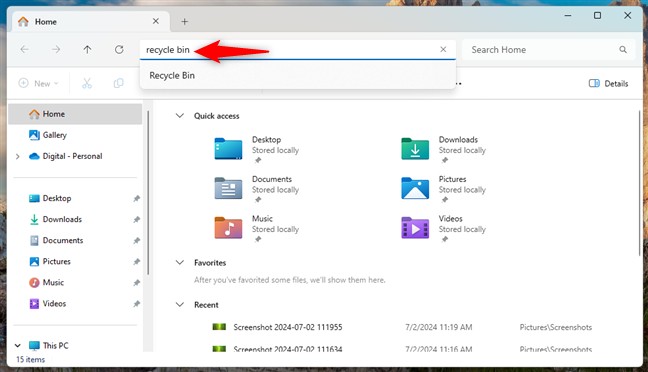
يمكنك أيضًا فتح "سلة المحذوفات" بالنقر فوق علامة ">" (أكبر من) الأولى في شريط عناوين مستكشف الملفات، ثم تحديد "سلة المحذوفات" من القائمة التي تظهر. إليك كيفية عملها في Windows 10:
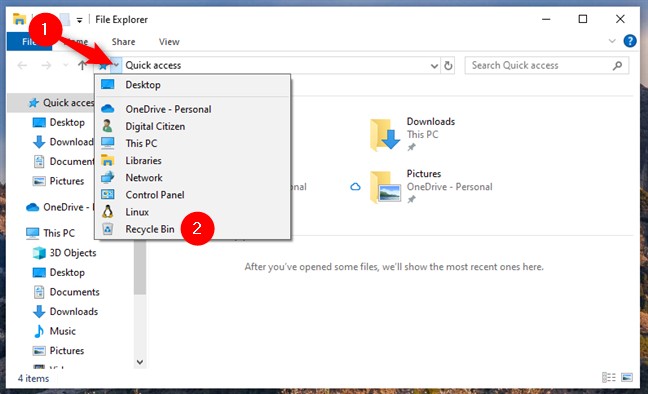
وهنا كيف يبدو الأمر في Windows 11:
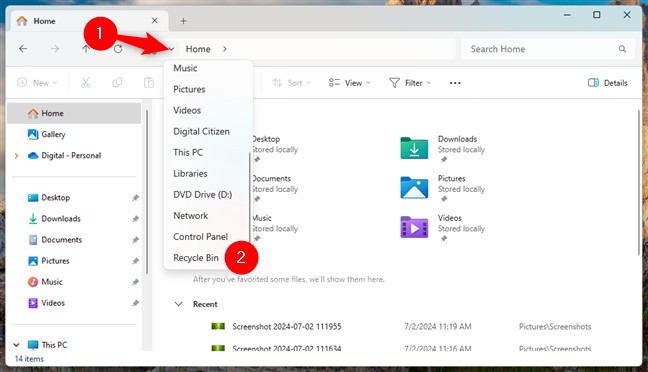
في كلا نظامي التشغيل، لديك إمكانية الوصول الفوري إلى سلة المحذوفات.
إذا كنت تستخدم مستكشف الملفات بشكل متكرر، فقد ترغب في طريقة أسرع لفتح سلة المحذوفات من هناك. لحسن الحظ، يمكنك إنشاء اختصار لسلة المحذوفات في الوصول السريع لمستكشف الملفات، وإضافة سلة المحذوفات إلى قائمة المجلدات لديك، وحتى جعل سلة المحذوفات تظهر كمحرك في هذا الكمبيوتر .
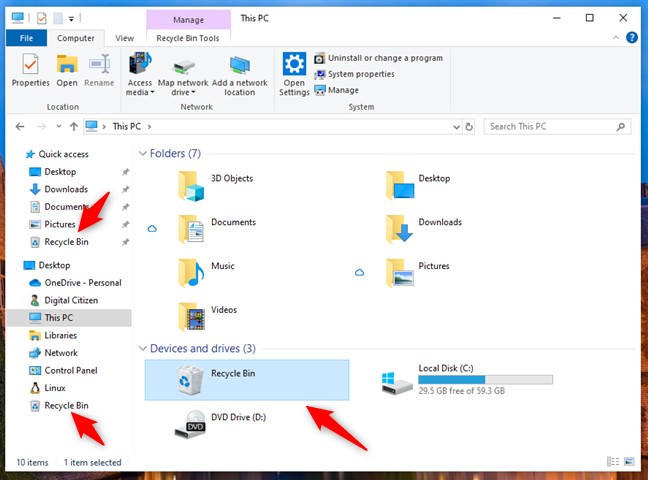
إذا كان أي من ذلك يبدو جيدًا، فراجع دليلنا حول كيفية إضافة سلة المحذوفات إلى مستكشف الملفات . إذا اتبعت الخطوات المذكورة هناك، فيمكنك الوصول بسرعة وسهولة إلى "سلة المحذوفات" من جميع الأجزاء المهمة في "مستكشف الملفات".
يتم عرض جميع الملفات التي تقوم بحذفها في مجلد سلة المحذوفات الرئيسي، ولكن كل قسم من أقسام القرص الصلب لديه سلة محذوفات. بإمكانك استخدام هذا المجلد للوصول إلى سلة المحذوفات، ولكن العملية أكثر تعقيدًا.
بغض النظر عما إذا كنت تستخدم Windows 10 أو Windows 11، تأكد من رؤية الملفات المخفية والمحمية بواسطة النظام على جهاز الكمبيوتر الخاص بك واستخدم مستكشف الملفات للانتقال إلى هذا الكمبيوتر > C: . ستجد هناك مجلدًا باسم:
$Recycle.Bin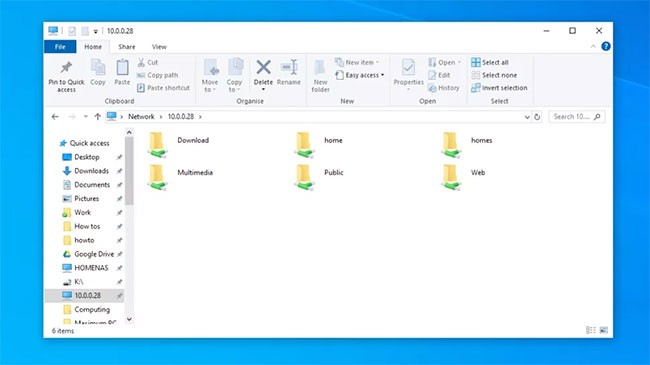
افتح المجلد وسوف ترى سلة المحذوفات بالداخل.
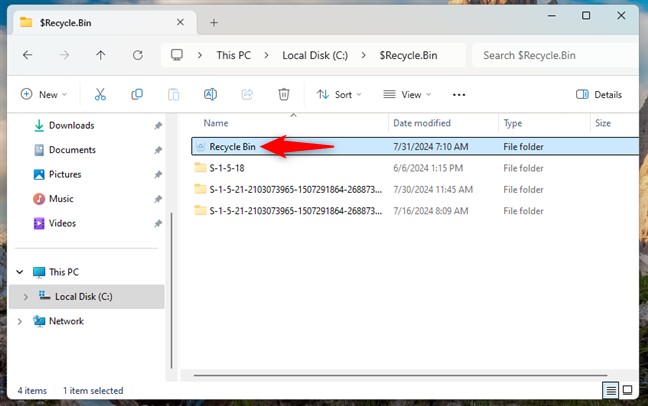
ملاحظة : يتم عرض سلة المحذوفات على جميع محركات الأقراص في الكمبيوتر الشخصي، وليس فقط على محرك الأقراص C:، لذا يمكن بسهولة أن يكون المسار المستخدم هو هذا الكمبيوتر > D: أو أي حرف محرك أقراص آخر.
يمكنك أيضًا استخدام نافذة التشغيل للوصول إلى موقع سلة المحذوفات. أولاً، استخدم اختصار Win + R أو طريقة أخرى لفتح Run . ثم أدخل الأمر التالي:
shell:RecycleBinFolder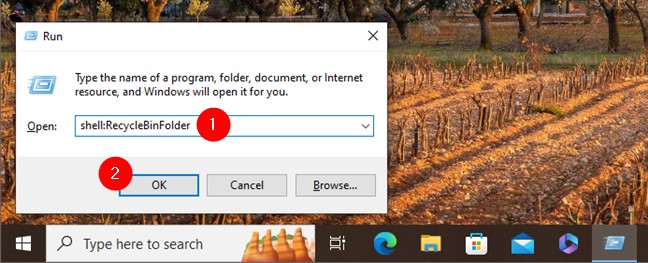
وأخيرًا، اضغط على Enter أو انقر فوق موافق وسيتم فتح سلة المحذوفات على الفور.
يمكنك أيضًا إنشاء اختصار لسلة المحذوفات وتثبيته على شريط المهام في كل من Windows 10 وWindows 11. العملية معقدة بعض الشيء وسيتم شرحها بالتفصيل في كيفية تثبيت التطبيقات على شريط المهام لفتحها بشكل أسرع .
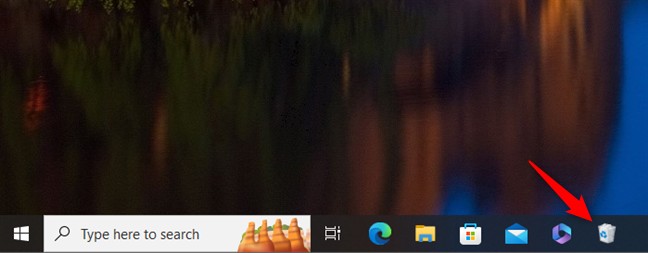
يمكنك أيضًا تشغيل PowerShell أو موجه الأوامر ، أو حتى تشغيل Windows Terminal إذا كنت تفضل ذلك. في أي من تطبيقات سطر الأوامر هذه، اكتب:
start shell:RecycleBinFolder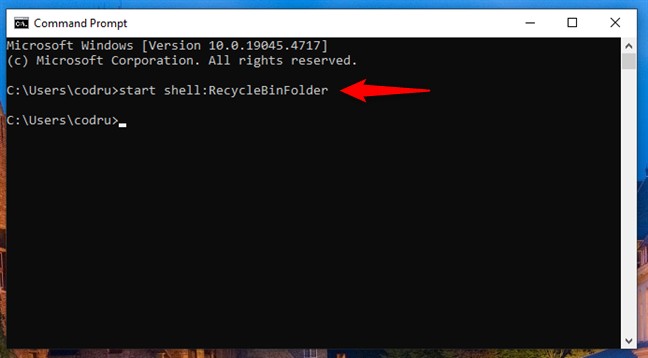
اضغط على مفتاح الإدخال على لوحة المفاتيح الخاصة بك وسيتم فتح سلة المحذوفات في مستكشف الملفات.
"سلة المحذوفات" في Windows هي ميزة مفيدة تجعل استرداد الملفات أمرًا سهلاً. إذا لم يكن رمز سلة المحذوفات موجودًا على سطح المكتب، فلا يزال بإمكانك فتحه باستخدام الطرق المذكورة في هذه المقالة. ولكن إذا كنت لا تزال ترغب في فتح سلة المحذوفات من سطح المكتب، فلا يزال هناك طريقة لاستعادتها.
في هذه المقالة، سنرشدك إلى كيفية استعادة الوصول إلى القرص الصلب عند تعطله. هيا نتابع!
للوهلة الأولى، تبدو سماعات AirPods كأي سماعات أذن لاسلكية حقيقية أخرى. لكن كل ذلك تغير بعد اكتشاف بعض الميزات غير المعروفة.
أطلقت شركة Apple نظام التشغيل iOS 26 - وهو تحديث رئيسي بتصميم زجاجي مصنفر جديد تمامًا، وتجارب أكثر ذكاءً، وتحسينات للتطبيقات المألوفة.
يحتاج الطلاب إلى نوع محدد من أجهزة الكمبيوتر المحمولة لدراستهم. لا ينبغي أن يكون قويًا بما يكفي لأداء جيد في تخصصهم المختار فحسب، بل يجب أيضًا أن يكون صغيرًا وخفيفًا بما يكفي لحمله طوال اليوم.
تعتبر إضافة طابعة إلى نظام التشغيل Windows 10 أمرًا بسيطًا، على الرغم من أن العملية بالنسبة للأجهزة السلكية ستكون مختلفة عن تلك الخاصة بالأجهزة اللاسلكية.
كما تعلمون، تُعدّ ذاكرة الوصول العشوائي (RAM) جزءًا أساسيًا من مكونات الحاسوب، فهي بمثابة ذاكرة لمعالجة البيانات، وهي العامل الحاسم في سرعة الحاسوب المحمول أو الحاسوب الشخصي. في المقالة التالية، سيقدم لكم WebTech360 بعض الطرق للتحقق من أخطاء ذاكرة الوصول العشوائي (RAM) باستخدام برامج على نظام ويندوز.
لقد اجتاحت أجهزة التلفاز الذكية العالم حقًا. مع وجود العديد من الميزات الرائعة واتصال الإنترنت، غيرت التكنولوجيا الطريقة التي نشاهد بها التلفزيون.
الثلاجات هي أجهزة مألوفة في المنازل. تحتوي الثلاجات عادة على حجرتين، حجرة التبريد واسعة وتحتوي على ضوء يضيء تلقائيًا في كل مرة يفتحها المستخدم، بينما حجرة الفريزر ضيقة ولا تحتوي على ضوء.
تتأثر شبكات Wi-Fi بالعديد من العوامل التي تتجاوز أجهزة التوجيه وعرض النطاق الترددي والتداخل، ولكن هناك بعض الطرق الذكية لتعزيز شبكتك.
إذا كنت تريد الرجوع إلى نظام التشغيل iOS 16 المستقر على هاتفك، فإليك الدليل الأساسي لإلغاء تثبيت نظام التشغيل iOS 17 والرجوع من نظام التشغيل iOS 17 إلى 16.
الزبادي طعام رائع. هل من الجيد تناول الزبادي يوميًا؟ عندما تأكل الزبادي يومياً كيف سيتغير جسمك؟ دعونا نكتشف ذلك معًا!
تناقش هذه المقالة أكثر أنواع الأرز المغذية وكيفية تحقيق أقصى قدر من الفوائد الصحية لأي نوع أرز تختاره.
إن إنشاء جدول للنوم وروتين وقت النوم، وتغيير المنبه، وتعديل نظامك الغذائي هي بعض التدابير التي يمكن أن تساعدك على النوم بشكل أفضل والاستيقاظ في الوقت المحدد في الصباح.
الإيجار من فضلك! Landlord Sim هي لعبة محاكاة للهواتف المحمولة تعمل على نظامي التشغيل iOS وAndroid. ستلعب دور مالك مجمع سكني وتبدأ في تأجير شقة بهدف ترقية التصميم الداخلي لشققك وتجهيزها للمستأجرين.
احصل على رمز لعبة Bathroom Tower Defense من Roblox واستخدمه للحصول على مكافآت مثيرة. سيساعدونك على ترقية أو فتح الأبراج ذات الضرر الأعلى.













